วิธีปิดตัวกรองการแชทใน Twitch

แพลตฟอร์ม Twitch มีตัวเลือกในการปกป้องคุณจากการมองเห็นภาษาที่เป็นอันตราย ไม่เหมาะสม และไม่เหมาะสมในการแชท สำหรับผู้ใช้อายุน้อยขอแนะนำให้มี
คอนโซลการจัดการของ Microsoft (MMC) เป็นโปรแกรมที่มีอินเตอร์เฟซผู้ใช้แบบกราฟิก (GUI) และกรอบการเขียนโปรแกรมที่คอนโซล (คอลเลกชันของเครื่องมือบริหาร) สามารถสร้างบันทึกและเปิด
MMC เดิมเปิดตัวโดยเป็นส่วนหนึ่งของ Windows 98 Resource Kit และรวมอยู่ในเวอร์ชันที่ใหม่กว่าทั้งหมด ใช้ Multiple Document Interface ( MDI ) ในสภาพแวดล้อมที่คล้ายกับ Windows Explorer ของ Microsoft MMC ถือเป็นคอนเทนเนอร์สำหรับการปฏิบัติงานจริง และเรียกว่า "โฮสต์เครื่องมือ" มันไม่ได้ให้การจัดการ แต่เป็นกรอบที่เครื่องมือการจัดการสามารถทำงานได้
บางครั้ง อาจมีความเป็นไปได้ที่สแน็ปอินบางตัวอาจทำงานไม่ถูกต้อง โดยเฉพาะอย่างยิ่ง ถ้าการกำหนดค่ารีจิสทรีของสแน็ปอินเสีย (โปรดทราบว่า Registry Editor ไม่ใช่สแน็ปอิน) การเริ่มต้นสแนปอินจะล้มเหลว ในกรณีนี้ คุณอาจได้รับข้อความแสดงข้อผิดพลาดต่อไปนี้ (ข้อความเฉพาะในกรณีของ Event Viewer): MMC ไม่สามารถสร้างสแน็ปอินได้ สแนปอินอาจได้รับการติดตั้งไม่ถูกต้อง
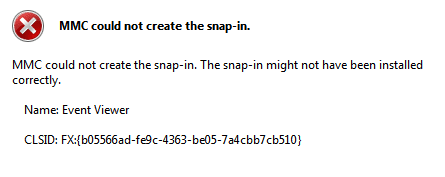
สารบัญ
วิธีแก้ไข MMC ไม่สามารถสร้าง Snap-in
ก่อนที่จะก้าวไปข้างหน้าให้แน่ใจว่าจะสร้างจุดคืนค่าระบบ ในกรณีที่มีบางอย่างผิดพลาด คุณจะสามารถกู้คืนระบบของคุณไปยังจุดคืนค่านี้ได้ ตอนนี้โดยไม่เสียเวลาเรามาดูวิธีการแก้ไขข้อผิดพลาด MMC ไม่สามารถสร้างข้อผิดพลาด Snap-in ผ่านคู่มือการแก้ไขปัญหาต่อไปนี้:
วิธีที่ 1: เปิด Microsoft .net Framework
1. ค้นหาแผงควบคุมใน Windows Search จากนั้นคลิกบนแผงควบคุมจากผลการค้นหา

2. จากแผงควบคุม คลิกที่ “ ถอนการติดตั้งโปรแกรม”ภายใต้โปรแกรม
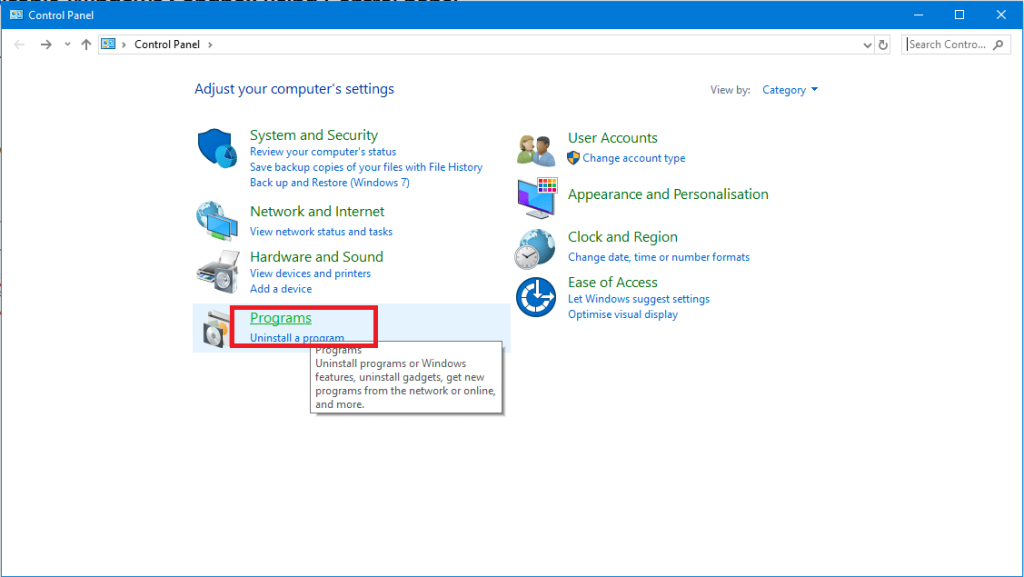
3. ตอนนี้เลือก “ เปิดหรือปิดคุณสมบัติ Windows ” จากเมนูด้านซ้ายมือ

4. ตอนนี้เลือก “ Microsoft .net Framework 3.5 “ คุณต้องขยายแต่ละองค์ประกอบและตรวจสอบส่วนประกอบที่คุณต้องการเปิด

5. รีสตาร์ทคอมพิวเตอร์และตรวจสอบว่าปัญหาได้รับการแก้ไขแล้วหรือไม่ ให้ไปยังขั้นตอนถัดไป
6. คุณสามารถเรียกใช้เครื่องมือตรวจสอบไฟล์ระบบได้อีกครั้ง
วิธีการข้างต้นอาจแก้ไขข้อผิดพลาด MMC ไม่สามารถสร้างข้อผิดพลาด Snap-inแต่ถ้าไม่ทำตามวิธีถัดไป
วิธีที่ 2: เรียกใช้ System File Checker
1. กด Windows Key + X จากนั้นคลิกที่Command Prompt (Admin)

2. ตอนนี้พิมพ์ต่อไปนี้ใน cmd แล้วกด Enter:
Sfc / scannow

3. รอให้กระบวนการข้างต้นเสร็จสิ้นและเมื่อเสร็จแล้วให้รีสตาร์ทพีซีของคุณ
4. ตอนนี้เปิด CMD อีกครั้งแล้วพิมพ์คำสั่งต่อไปนี้ทีละรายการแล้วกด Enter หลังจากแต่ละรายการ:
Dism /Online /Cleanup-Image /CheckHealth Dism /Online /Cleanup-Image /ScanHealth Dism /ออนไลน์ /Cleanup-Image /RestoreHealth

5. ปล่อยให้คำสั่ง DISM ทำงานและรอให้มันเสร็จสิ้น
6. หากคำสั่งดังกล่าวใช้ไม่ได้ผล ให้ลองใช้คำสั่งด้านล่าง:
Dism /Image:C:\offline /Cleanup-Image /RestoreHealth /Source:c:\test\mount\windows Dism /Online /Cleanup-Image /RestoreHealth /Source:c:\test\mount\windows /LimitAccess
หมายเหตุ: แทนที่ C:\RepairSource\Windows ด้วยตำแหน่งของแหล่งการซ่อมแซมของคุณ (การติดตั้ง Windows หรือแผ่นดิสก์การกู้คืน)
7. รีบูตเครื่องพีซีของคุณเพื่อบันทึกการเปลี่ยนแปลงและดูว่าคุณสามารถแก้ไขข้อผิดพลาด MMC ไม่สามารถสร้างข้อผิดพลาด Snap-in ได้หรือไม่
วิธีที่ 3: การแก้ไขรีจิสทรี
1. กดของ Windows + R ที่สำคัญไปพร้อม ๆ กันและชนิดregedit ในการเรียกใช้กล่องโต้ตอบเพื่อเปิดโปรแกรม Registry Editor

หมายเหตุ:ก่อน จัดการรีจิสตรีคุณควรสำรองข้อมูล Registry .
2. ภายใน Registry Editor นำทางไปยังคีย์ต่อไปนี้:
HKEY_LOCAL_MACHINE\SOFTWARE\Microsoft\MMC\SnapIns
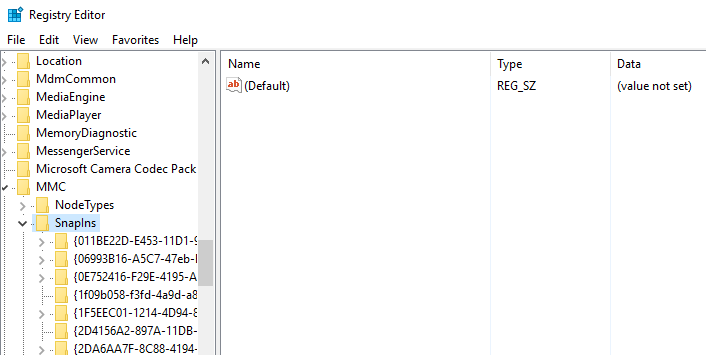
3. ภายในSnapInsค้นหา หมายเลขข้อผิดพลาดที่ระบุใ�� CLSID

4. หลังจากนำทางไปยังคีย์ต่อไปนี้ ให้คลิกขวาที่FX:{b05566ad-fe9c-4363-be05-7a4cbb7cb510} แล้วเลือกส่งออก วิธีนี้จะช่วยให้คุณสำรองข้อมูลคีย์รีจิสทรีลงในไฟล์.reg ถัดไปคลิกขวาบนคีย์เดียวกันและในครั้งนี้เลือกลบ
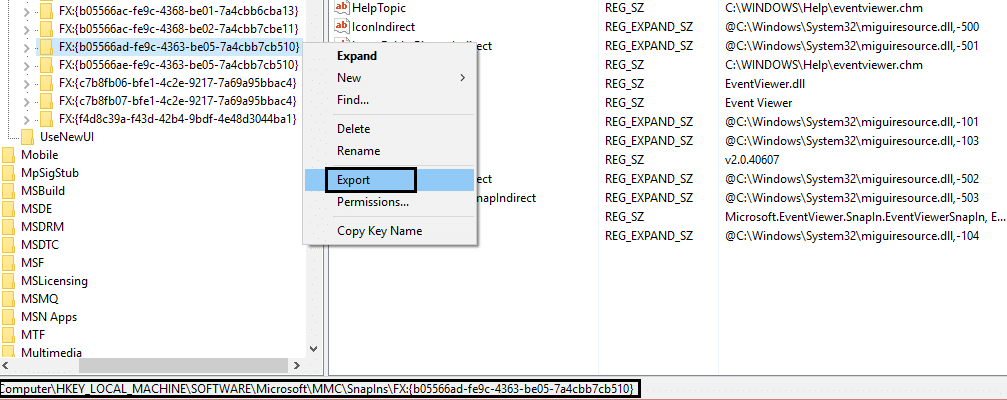
5. สุดท้าย ในกล่องยืนยัน ให้เลือกใช่เพื่อลบรีจิสตรีคีย์ ปิดRegistry Editorและรีบูตระบบของคุณ
หลังจากรีสตาร์ทเครื่องWindowsจะสร้างการกำหนดค่ารีจิสทรีที่จำเป็นสำหรับEvent Managerโดยอัตโนมัติและวิธีนี้จะช่วยแก้ปัญหาได้ ดังนั้นคุณจึงสามารถเปิดEvent Viewer และพบว่ามันทำงานได้ตามที่คาดไว้:
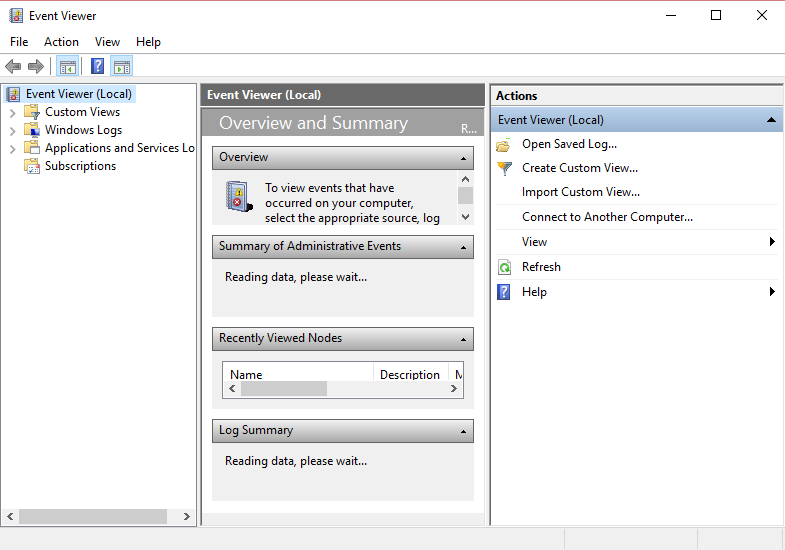
วิธีที่ 4: ติดตั้งเครื่องมือการดูแลเซิร์ฟเวอร์ระยะไกล (RSAT) บน Windows 10
หากไม่มีอะไรแก้ไขปัญหาได้ คุณสามารถใช้ RSAT แทน MMC บน Windows 10 ได้ RSAT เป็นเครื่องมือที่มีประโยชน์มากที่พัฒนาโดย Microsoft ซึ่งใช้เพื่อจัดการ Windows Server ที่มีอยู่ในตำแหน่งระยะไกล โดยทั่วไปมี MMC snap-in “ Active Directory Users and Computers ” ในเครื่องมือ ซึ่งช่วยให้ผู้ใช้สามารถเปลี่ยนแปลงและจัดการเซิร์ฟเวอร์ระยะไกลได้ MMC snap-in เป็นเหมือนส่วนเสริมของโมดูล เครื่องมือนี้มีประโยชน์ในการเพิ่มผู้ใช้ใหม่และรีเซ็ตรหัสผ่านไปยังหน่วยขององค์กร มาดูวิธีการติดตั้ง RSAT บน Windows 10กัน
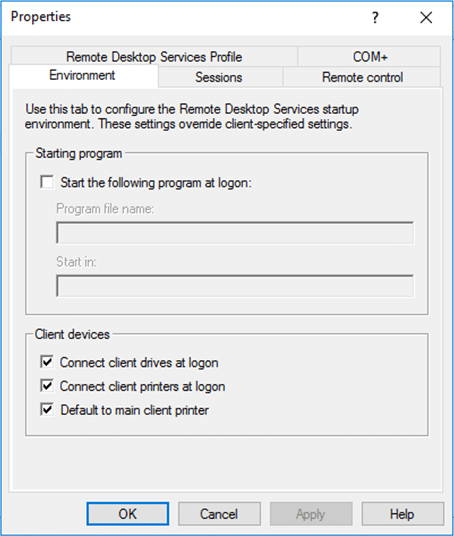
คุณอาจชอบ:
หากคุณยังคงได้รับข้อผิดพลาด Snap-in คุณอาจต้องแก้ไขโดยติดตั้งMMCใหม่:
ยินดีต้อนรับความคิดเห็นหากคุณยังคงมีข้อสงสัยหรือคำถามเกี่ยวกับวิธีแก้ไข MMC ไม่สามารถสร้าง Snap-in
แพลตฟอร์ม Twitch มีตัวเลือกในการปกป้องคุณจากการมองเห็นภาษาที่เป็นอันตราย ไม่เหมาะสม และไม่เหมาะสมในการแชท สำหรับผู้ใช้อายุน้อยขอแนะนำให้มี
https://www.youtube.com/watch?v=Pt48wfYtkHE Google Docs เป็นเครื่องมือที่ยอดเยี่ยมสำหรับการทำงานร่วมกัน เนื่องจากช่วยให้คนหลายคนแก้ไขและทำงานในที่เดียวได้
คุณสามารถใช้หลายวิธีในการตัดรูปร่างใน Adobe Illustrator เนื่องจากวัตถุจำนวนมากไม่ได้ถูกสร้างขึ้นในลักษณะเดียวกัน น่าเสียดาย,
คุณเคยได้รับการแจ้งเตือน “หมายเลขโทรศัพท์นี้ถูกแบน” ใน Telegram หรือไม่? ถ้าเป็นเช่นนั้นคุณอาจสงสัยว่ามันหมายถึงอะไร โทรเลขมีข้อจำกัด
Snapchat เป็นแพลตฟอร์มโซเชียลยอดนิยมที่ให้ผู้ใช้สามารถโพสต์คลิปวิดีโอแบบสาธารณะและส่งข้อความถึงผู้ใช้รายอื่นได้โดยตรงหากมีคนไม่ตอบกลับ
การขออภัย คุณสามารถส่งข้อความไปยังผู้ติดต่อที่มีร่วมกันได้เท่านั้น ในขณะนี้ ข้อผิดพลาดใน Telegram อาจเป็นเรื่องที่น่ารังเกียจเมื่อติดต่อกับผู้ติดต่อรายใหม่
หากต้องการสร้างงานนำเสนอสำหรับโทรศัพท์มือถือ คุณจะต้องเปลี่ยนเลย์เอาต์เป็นแนวตั้งใน Google Slides Google Slides มีไว้เพื่อ
Soundboard เป็นโปรแกรมคอมพิวเตอร์ที่ช่วยแอปพลิเคชันอย่าง Discord ในการสร้างเอฟเฟกต์เสียงสุดเจ๋ง นอกจากนี้ยังให้คุณอัพโหลดเสียงต่าง ๆ ไปยัง
Obsidian นำเสนอแพลตฟอร์มสำหรับการสร้างและการจัดการลิงก์ระหว่างทรัพยากร บันทึกย่อ และแนวคิด การสร้างลิงก์ใน Obsidian ช่วยให้คุณปลดล็อกระดับใหม่ของ
การรวมใบหน้าสองหน้าที่แตกต่างกันโดยสิ้นเชิงจากรูปถ่ายเข้าด้วยกันเป็นวิธีที่ดีในการสนุกสนานเสมอ ผสมผสานสองภาพที่แยกจากกันเพื่อสร้างรูปลักษณ์ใหม่เอี่ยมได้
https://www.youtube.com/watch?v=ptR9NfE8FVw ช่อง Discord คือสิ่งที่ทำให้แอปพลิเคชัน Discord สนุกสนาน ไม่ว่าจะเป็นช่องข้อความที่เต็มไปด้วยมีม
อัปเดตเมื่อ 19 ต.ค. 2023 บางครั้งชีวิตก็ขวางทางเป้าหมายโซเชียลมีเดียของเรา คุณคงมีช่วงเวลาที่คุณกำลังพิมพ์บนโทรศัพท์
แม้ว่าจะปิดใช้งานการโทรบน WhatsApp ได้ แต่ตัวเลือกนี้หาได้ยากในแอป เว้นแต่คุณจะทำการแก้ไขบางอย่าง ผู้ใช้หลายคนเลือกที่จะ
ปัญหาที่ใหญ่ที่สุดที่ผู้ใช้ Roblox พบคือการติดอยู่ในเกม นี่เป็นเพราะการนำทาง UI ที่คุณอาจเปิดไว้โดยไม่ได้ตั้งใจในขณะนั้น
https://www.youtube.com/watch?v=srNFChLxl5c ไฮไลท์ Instagram เป็นวิธีที่ดีในการใกล้ชิดผู้ติดตามของคุณมากขึ้น คุณสามารถแบ่งปันช่วงเวลาพิเศษของคุณได้
หากคุณใช้แอปส่งข้อความเพื่อติดต่อกับครอบครัวและเพื่อนฝูง แสดงว่าคุณคุ้นเคยกับ Facebook Messenger และ WhatsApp อยู่แล้ว ทั้งสองมีอิสระ
การสูญเสียข้อมูลอาจสร้างความเสียหายร้ายแรงทั้งในด้านการเงินและประสิทธิภาพการทำงาน จากข้อมูลของ IBM ค่าใช้จ่ายเฉลี่ยของการละเมิดข้อมูลในปี 2023 อยู่ที่มากกว่า 4 ดอลลาร์
คุณรู้ไหมว่าคุณสามารถทำงานหลายแอพพร้อมกันบน iPad ของคุณได้ คุณสามารถใช้ตัวเลือกมัลติทาสก์ได้มากมายบน iPad ของคุณ เช่น Split View แยก
การตั้งค่าการตรวจสอบสิทธิ์แบบสองปัจจัย (2FA) หรือที่เรียกว่าการตรวจสอบสิทธิ์แบบสองขั้นตอน ถือเป็นสิ่งสำคัญเนื่องจากจะให้การรักษาความปลอดภัยอีกชั้นหนึ่งแก่คุณ ในความทันสมัย
คำบรรยายคือคำตอบหากคุณต้องการเพลิดเพลินกับภาพยนตร์หรือรายการทีวีที่คุณชื่นชอบอย่างเงียบๆ เช่นเดียวกับแพลตฟอร์มสตรีมมิ่งอื่นๆ Paramount+ ช่วยให้คุณได้อย่างรวดเร็ว


















